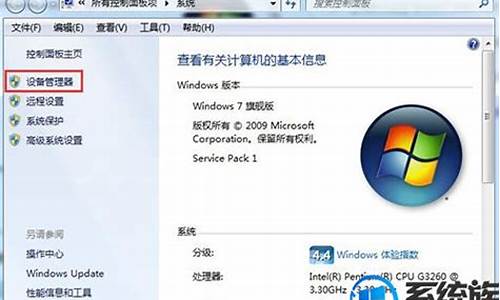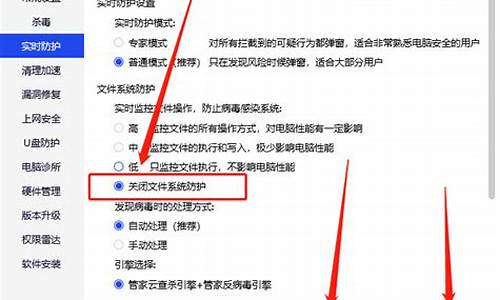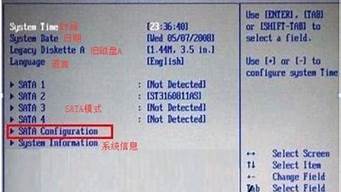1.办公室的电脑桌面图标常被添加和删除,墙纸也被修改,怎样禁止修改桌面图标和桌面背景。
2.window7旗舰版无法更换桌面背景,怎么办?

用的win7系统吧,那个经常更新,如果你没设置好的话,就默认c盘,所以你的c盘会越来越小,下面有方法,自己看吧
[Win7安装] 安装完 Windows7 之后所需的瘦身清理工作
第一步就是开启 Administrator 帐户,先取得最高管理权限,方法:
右键桌面计算机--管理,本地用户和组--用户,右键 Administrator--属性,去除“帐户已禁用”前的勾,注销当前用户登录 Administrator 帐户。
1.禁用休眠,点击开始菜单,所有程序→附件→命令提示符”,右击选择“以管理员身份运行”,进入命令提示符后,手动输入“powercfg -h off” 并回车;Vista 中可以通过磁盘清理删除休眠文件。
2.删除系统备份,关闭系统保护:右键桌面计算机--属性--高级管理设置--系统保护,选中开启系统保护的磁盘,配置,选择“关闭系统保护”,应用,确定。
3.转移虚拟内存:右键桌面计算机--属性--高级系统设置--高级--性能--设置--高级,单击“虚拟内存”下的“更改”按钮,取消“自动管理所有驱动器的分页文件大小”复选框,选中虚拟内存所在系统盘(一般是在C盘),选择下方的“无分页文件”,再单击“设置”按钮。再选中其它盘,把分页文件放到其上即可。如果内存大于4GB以上,可以考虑不再设置虚拟内存。
4.转移“用户的文件“(桌面双击 Administrator(用户文件夹)文件夹,推荐转移以下几个系统文件夹:
收藏夹,,音乐,,文档。右键要转移的项目属性--位置 X:\Users\Administrator 即可)。
一般做到以上四步就可以了,下面的开始删除文件,硬盘空间充裕的情况下可以忽略。
手动瘦身攻略(删文件不删功能、简化优化系统不简优化性能)
1.C:\Windows\Web\Wall*** (Windows自带墙纸)推荐转移。
2.C:\Windows\System32\DriverStore\FileRepository 下:
搜索输入 ati*.inf (14.6M) nv*.inf(94.9M) (A卡用户删NVIDIA、N卡用户删ATI)
搜索输入 mdm*.inf (21.6M)
搜索输入 prn*.inf (781M) prn 开头的全部都是打印机驱动,相信大多数人都是用不上的。
注意:prnms001.inf/prnoc001.inf/prnms002.inf 这三个并不是打印机驱动,建议保留。
3.C:\Boot (13.3M) 这个里面是不同语言的Windows启动界面,除 zh-CN 外均可删除。
4.C:\perflogs\System\Diagnostics (9.39M) 这个是系统测试之后的测试记录文件存放处,删除。
5.C:\Windows\Downloaded Program Files 有一些程序安装的时候会把安装文件解压至此文件夹里面。可以安全删除,几十M到几百M不等。
6.C:\Windows\Help (66.7M) 可以删除。
7.C:\Windows\IME\IMESC5 (使用第三方输入法的可以删除)
微软拼音输入法(74.5M)可留
C:\Windows\IME\IMEJP10
日文输入法(37.8M) 删除
C:\Windows\IME\imekr8
韩文输入法(2.86M) 删除
C:\Windows\IME\IMETC10
繁中输入法(21.6M) 删除
C:\Windows\System32\IME 下 也会有这几项输入法,删除方法同上
“C:\Windows\System32\IME\IMESC5”
“C:\Windows\System32\IME\***X”
8.C:\Windows\Installer 下,已安装程序的卸载修改时所需程序,如果删除了,有些程序卸载和修改就会有问题。
9.C:\Windows\winsxs 不能删除,但是可以压缩,压缩后大小为2.48G。节省空间近1G,系统文件,总大小3.22G(个人建议这个不要动)
C:\Windows\winsxs\Backup (备份文件,占用354MB),可以删除。
10.C:\ProgramData 一些程序安装时会放一些文件到这里面,看需要删除,里面的安装文件 exe、msi,可以删除,但是有些是软件运行时需要的文件,不能乱删。
11.C:\Program Files\Microsoft Games 系统自带游戏,不玩的可以删除掉,删除自带游戏的方法如下:
开始-控制面板-程序-打开或关闭Windows功能,找到游戏,点加号展开,去掉你想删除的游戏前面的对勾,然后确定,即可,同时可以关闭的功能有 Tablet PC可选组件/ Windows DFS服务/ 打印服务/ Windows传真和扫描/ Windows会议室/ 远程差分压缩,如需打开IIS,在这里打开Internet信息服务即可。
以下这些删不删随便:
C:\Program Files\Microsoft Games\Chess
象棋高手(30.3M)
C:\Program Files\Microsoft Games\FreeCell
空当接龙(690K)
C:\Program Files\Microsoft Games\Hearts
红心大战(687K)
C:\Program Files\Microsoft Games\inkball
墨球(1.2M)
C:\Program Files\Microsoft Games\Mahjong
高手(12.6M)
C:\Program Files\Microsoft Games\Minesweeper
扫雷(4.96M)
C:\Program Files\Microsoft Games\Purble Place
厨房大赛(3M)
C:\Program Files\Microsoft Games\Solitaire
纸牌(696K)
C:\Program Files\Microsoft Games\SpiderSolitaire
蜘蛛纸牌(6K)
12.C:\Users\Public (可以删除)
所有用户公用文件夹,里面有一些示例、等,可以删除(217M),其中 C:\Users\Public\Recorded TV\Sample Media 为 Windows Media Center 的示例电视录制文件(143M),C:\Users\Public\Music\Sample Music 为 示例音乐(59M)。
修改注册表加快Windows 7 系统开机速度
1)运行 regedit 进入注册表。
2)依次打开到:HKEY_LOCAL_MACHINE\SYSTEM\CurrentControlSet\Control\Session Manager\Memory Management\PrefetchParameters
3)在右边“EnablePrefetcher”主键,把它的默认值由 3 改为 0。
4)重启计算机
修改注册表加快Windows 7 系统关机速度
1)运行 regedit 进入注册表。
2)HKEY_CURRENT_USERControl\PanelDesktop,把“AutoEndTasks”的键值设置为 1 即可。
3)然后再修改“HungAppTimeout”为“4000(或更小)”(预设为 5000),该键值同样也在“HKEY_CURRENT_USERControl PanelDesktop”下;最后一步再找到“HKEY_LOCAL_MACHINESystemCurrentControlSetControl”,同样把 WaitToKillServiceTimeout 设置为“4000”;
去掉菜单延迟
去掉菜单弹出时的延迟,可以在一定程度上加快Window7。要修改的键值位置在“HKEY_CURRENT_USERControl PanelDesktop”。修改其下的“MenuShowDelay”键,把默认的 400 修改为 0,按F5刷新注册表,重启即可生效。
缩短关闭应用程序与进程前的等待时间
与关闭服务前的等待时间类似,Windows Vista在强行关闭应用程序与进程前同样有一段等待该程序或进程自行关闭的时间,只有超过该时限后,Windows系统才会将其强行中止。因此,缩短默认关闭应用程序或进行等待时间,同样能够加快Windows 7的关机速度。
设置方法同上面类似,在注册表中找到如下分支:HKEY_CURRENT_USER\Control Panel\Desktop,双击右侧面板中的“WaitToKillAppTimeout” ,将其值从默认的 20000(单位同样为毫秒)修改为较小的 5000 或 1000,这样,Windows在发出关机指令后如果等待5秒或1秒仍未收到某个应用程序或进行的关闭信号,将弹出相应的警告信号,并询问用户是否强行中止。
办公室的电脑桌面图标常被添加和删除,墙纸也被修改,怎样禁止修改桌面图标和桌面背景。
可能是系统的问题,时间长了速度都会慢的,参考一下吧
1、电脑桌面上的东西越少越好,我的电脑桌面上就只有“我的电脑”和“回收站”。 东西多了占系统。虽然在桌面上方便些,但是是要付出占用系统和牺牲速度的代价。解决办法是,将桌面上快捷方式都删了,因为在“开始”菜单和“程序”栏里都有。将不是快捷方式的其他文件都移到D盘或E盘,不要放在C盘。C盘只放WINDOWS的文件和一些程序安装必须安装在C盘的,其他一律不要放在C盘,放在D盘或E盘。 2、右键单击“我的电脑”,选择“属性”,再选择“性能”,单击左面“文件系统”,有一个“此计算机的主要用途(T)”选项,下拉那个箭头,将“台式机”改为“网络服务器”,然后确定。再选择右面的“虚拟内存”,选择“用户自己指定虚拟内存设置(M)”,然后将最大值和最小值都改为你电脑内存的数值乘以2,比如是128兆内存,则设置为“256”,然后确定,不用理会显示的提示,确定以后需要重新启动。 3、 打开“我的电脑”,打开C盘,有一个Windows文件夹,打开它,找到一个“Temp文件夹”,把里面的文件全部删除,(需要事先关闭其他应用程序)。在“Temp文件夹”旁边有个“Temporary Internet Files文件夹”,打开,把里面的内容全部删除。一定注意啊,“Temp文件夹”和“Temporary Internet Files文件夹”不要也删了,是删文件夹里面的所有东西。切记!!!这样的操作最好一个月进行一次。 4、将电脑屏幕最下面的一行东西,只留下杀毒软件的实时监控图标和最左面的“开始”,其他的全部删除,因为占系统,而且有很多东西根本不用。即使用的在“开始”菜单里也全有。可以将最常用的软件的快捷方式添加在开始菜单,将次常用的添加在程序菜单。 5、将桌面墙纸和屏幕保护程序都设置为“无”. 6、选择左下角的“开始”——“程序”——“附件”——“系统工具”——“维护向导”,选择“修改我的维护设置或安排”确定,再选择“自定义”,下一步,“自定义”,再下一步,出现一个对话框“更加快速地启动Windows”,将里面的对勾全部取消啊,这是开机时启动的程序,有的根本不用的,如果用再启动也很快的。然后下一步,选择“否”再下一步,再选“否”,再下一步,还是“否”,然后“完成”。OK! 7、选择左下角的“开始”——“程序”——“附件”——“系统工具”——“磁盘扫描程序”,选中上面的“自动修复错误”然后“开始”,很快就修复完毕,把你所有的硬盘C、D、E、F都修复一遍,然后“关闭”退出。 8、选择左下角的“开始”——“程序”——“附件”——“系统工具”——“磁盘碎片整理程序”,下拉菜单中选择“所有的硬盘”然后确定,然后你就等着吧,可以去休息一会了,呵呵。如果以前从来没有运行过这个程序的话,而且你的硬盘很大,那么可能得1个小时多的时间(如果觉得时间长,可以停下来,分几次以后再运行也可以)。这个程序以后应该1个月左右运行一次,第二次以后运行时间就短多了。
window7旗舰版无法更换桌面背景,怎么办?
是你离开了电脑又没有关掉的时候被人更换的吗?要是这样的话,设置一个带密码的屏保
在搜索引擎上搜索 晨风软件工作室 电脑屏幕保护专家
上面有一款精美的免费动态屏保,支持添加自己喜欢的,尤其支持增加gif格式,而且还支持设置密码功能,防止别人在你离开时无意中到你的电脑。
壁纸的目录是C:\Windows\Web\Wallpaper
楼主想怎么改就怎么改,比如…………你可以把想改的壁纸改个名然后替换原来的。
你还可以打开你的,点右键--设置为桌面背景。。。